3D 動画撮影で最も注意すべきことは「カメラを振り回さない」「手ブレを抑える」そして
「パンはゆっくりと…」。手持ち撮影はNGになることが多いので、三脚または一脚が必須。
私は“サンワダイレクト iPhone・スマートフォン用三脚スタンド ハンディ雲台 デジカメ ビデオカメラ 対応
200-CAM020”を愛用しています。Amazon で 1,280円。
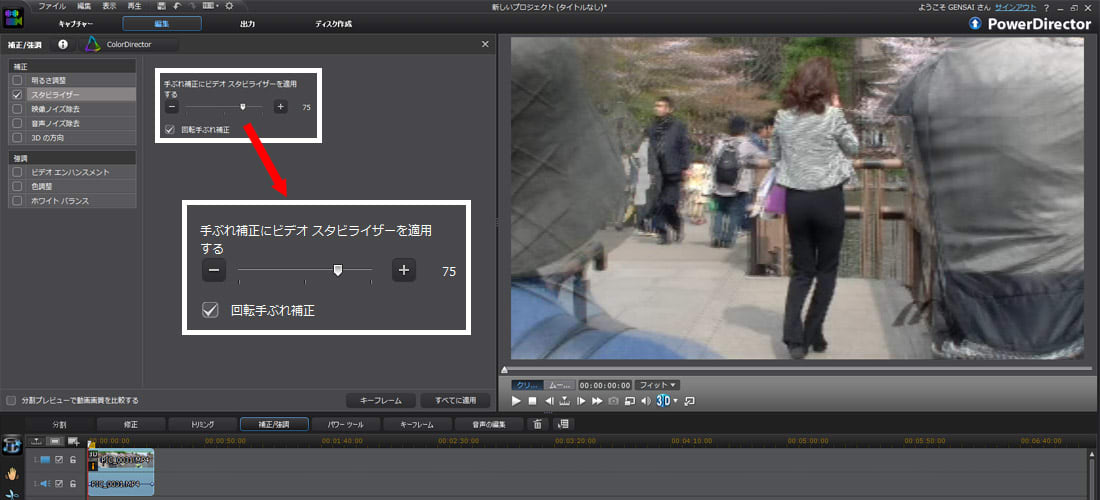
前回…「手ブレ補正」は CyberLink PowerDirector 11 の「スタビライザー」を活用します。
Movie Studio Platinum 12 Suite の「手ブレ補正」に比べ画質劣化が少ないからです…と述べました。
その実例を示します。Movie Studio Platinum 12 Suite の「手ブレ補正」はトラブルが生じることが
多々あります。また、「サブ・クリップを作成」そして「メディア FX」の「手ブレ補正」を適用と
操作が複雑です。しかも、結果としては“画像がクロップされるために画質が劣化”するのです。

その点 CyberLink PowerDirector 11 の「スタビライザー」は操作が簡単で、画質劣化が少ないのです。

Movie Studio Platinum 12 Suite で「 5.1ch.サラウンドの Blu-ray 3D を作成するための 3D 動画編集は
CyberLink PowerDirector 11 の「出力/ 3D 」で“ H.264/AVC 1920 x 1080/24p(16 Mbps)
サイド バイ サイド(ハーフ)”を設定して出力したメディア・クリップ・ファイルを使えばトラブルが少なく
操作がラクチンです。しかも、画質の劣化は感じられません。画質は BS の 3D 放送に匹敵します。
JVC KENWOOD GS-TD1-B の「 MP4(MVC)クリップ」を“ H.264/AVC 1920 x 1080/24p(16 Mbps)
H.264 マルチビュー コーディング”に変換出力したメディア・クリップをタイムラインに載せると
パワーがないPCでは「応答なし…」という事態に陥ります。原因は不明です。

Panasonic LUMIX 3D1-K の「サイド バイ サイド(ハーフ)クリップ」を「ビデオ エンハンスメント」で
鮮明化し、「スタビライザー」で「手ブレ補正」を適用…そして
“ H.264/AVC 1920 x 1080/24p(16 Mbps)/サイド バイ サイド(ハーフ)”を設定して変換出力した
メディア・クリップをタイムラインに載せると問題なく 3D 動画編集が行えました。
*
***** ビデオ・クリップの音声とお気に入りの音楽を 5.1ch サラウンド化する *****
CyberLink PowerDirector 11 は「ステレオの音声を 5.1ch サラウンドに変換する」という
独自の機能を装備しています。この変換作業は実に簡単です。
Panasonic LUMIX 3D1-K または JVC KENWOOD GS-TD1-B で撮影した
3D 動画のステレオ音声も 5.1ch サラウンド化が行えます。
1. 3D 動画のクリップをインポートする。
2. タイムラインに載せる。必要に応じて「ビデオ エンハンスメント」と「スタビライザー」を適用。
3. 「出力」の設定を下図のようにする。保存先を決めて「名前を付ける」…そして「開始」。


1. ステレオの音楽ファイル( .wav または .mp3)をインポートする。
2. タイムラインに載せる。
3. テキスト・トラックに曲名などを書いて載せます。作例の長さは「30秒間」。

4. 「出力」の設定を下図のようにする。「 3D 」にしない…保存先を決めて「名前を付ける」…そして「開始」

Movie Studio Platinum 12 Suite のタイムラインに載せます。

***** 本日はここまで *****










